© Karin Feki
21.01.2012
Dieses Tutorial stammt allein aus meiner eigenen Feder.
Das © Copyright für das Tutorial liegt allein bei mir.

Meine Tutoriale sind registriert bei

Das Tutorial darf weder kopiert noch auf anderen Seiten zum Download angeboten werden.
Das Material stammt aus Tubentauschgruppen und von Tubenseiten.
Das © Copyright für das Material liegt allein bei den jeweiligen Herstellern.
Sollte ich unwissentlich ein Copyright verletzt haben bitte ich mir eine Mail zu senden.
Danke für das schöne Material ohne das es solche Bilder gar nicht gäbe.
Mein besonderer Dank geht an Patry
Dieses Tutorial wurde mit PSP X3 geschrieben,es müsste aber auch mit allen
anderen Varianten zu basteln gehen.
Meine Tutoriale werden hier getestet:

************************************************
Material:
 Plugins
Plugins
Graphics Plus_Cross Shadow
Xero_Clarity
Mura`s Filter Meister-Copies 1.3
OpticVerveLaps - VirtualPhotographer
Filter Unlimited 2.0 - Simple - Diamonds
Filter Unlimited 2.0 - Simple - Zoom Out an Flip

******************************************************
Wichtig!!! Such dir bitte selber eine geeignete Tube.
Die von mir verwendeten Haupttuben sind nicht im Material enthalten,
da ich nicht weis, wer der Künstler ist.
Denke auch bitte daran das Copyright von Deinen benutzten Tubes auf Dein Werk zu setzen.
Der Tuber selbst ist nicht der Künstler!!!!!!
Bitte Respektiert die Arbeit der Künstler!!
******************************************************
Du brauchst für dieses Tutorial:
1 Gesichtstube misted
1 Hintergrundtube
1 Decotube
******************************************************
Du musst alle deine Elemente und Tuben nach deinen Farben kolorieren
******************************************************
Hast du alles, dann können wir beginnen.
Punkt: 1
Neue Leinwand 800x600 transparent
helle VG-Farbe: meine #e4aea2
dunkle HG-Farbe: meine #c35936
erstelle daraus diesen Farbverlauf
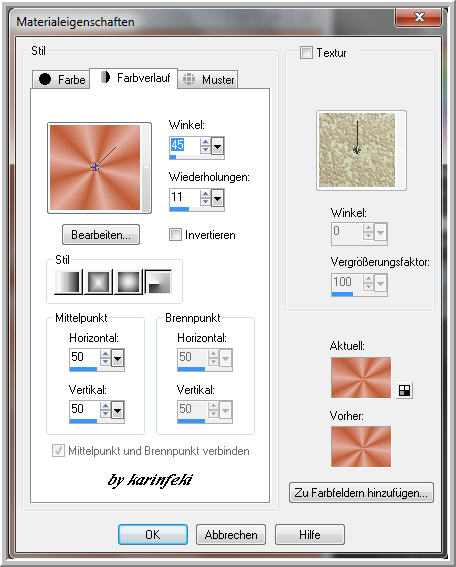
Ebene füllen mit Farbverlauf
Anpassen - Bildschärfe verringern - Gaußscher Weichzeichner mit 15
Neue Rasterebene - Auswahl alles
Kopiere bouquet de margeruerite - einfügen - In eine Auswahl einfügen
Auswahl aufheben
Anpassen - Bildschärfe verringern - Gaußscher Weichzeichner mit 25
Effekte - Textureffekte - Glasmosaik
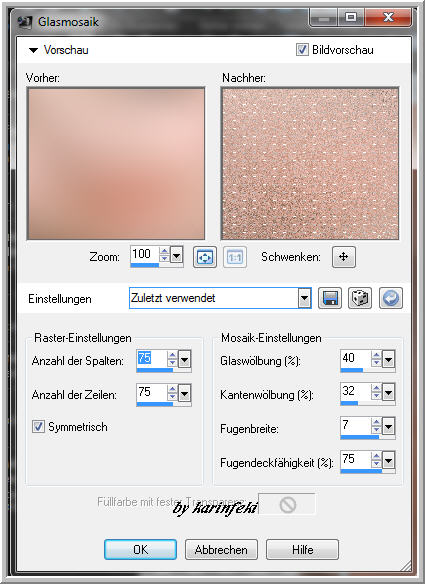
Duplizieren - Bild Horizontal spiegeln
Zusammenfassen - Sichtbar zusammenfassen
******************************************************
Punkt: 2
Bearbeiten - Kopieren
Bearbeiten _ Als neues Bild einfügen
wir arbeiten erst mal hier weiter
Kopiere PatryMists_06_Flowers_20 - Einfügen - Als neue Ebene einfügen
Bild Grösse ändern auf 180%
kein Haken bei Grösse aller Ebenen anpassen
nach rechts verschieben
Duplizieren
Vertikal spiegeln
Zusammenfassen - Nach unten zusammenfassen
Xero_Clarity
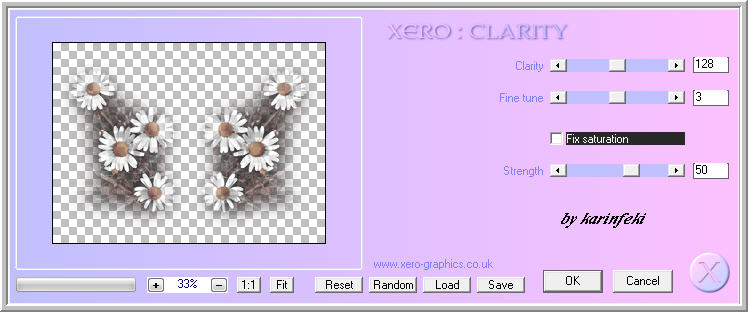
Kopiere bouquet de margeruerite - Einfügen - Als neue Ebene einfügen
Xero_Clarity wie zuvor
Neue Rasterebene - Füllen mit der dunklen Farbe
Auswahl alles
ändern - Verkleinern um 3px füllen mit der hellen Farbe
ändern - verkleinern um 5px füllen mit der dunklen Farbe
ändern - verkleinern um 3px - Löschtaste
Effekte 3D-Effekte Aussparung
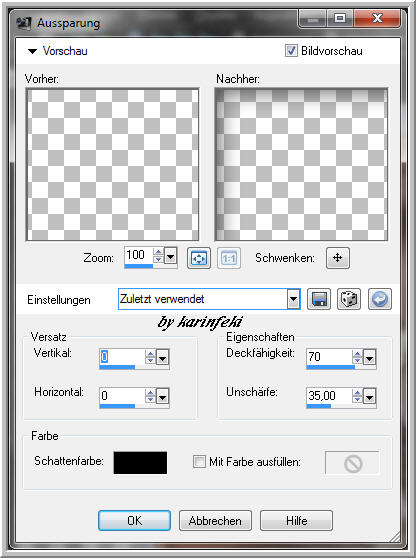
Auswahl aufheben
Zusammenfassen - Alle zusammenfassen
Bild Grösse ändern auf 25%
Haken bei Grösse aller Ebenen anpassen
Bearbeiten - Kopieren
******************************************************
Punkt: 3
Bearbeiten - in das Original, das wir vorher angefangen haben
als neue Ebene einfügen
Mura`s Filter Meister-Copies 1.3
mit dieser Einstellung

Verschiebe deine kleinen Bilder nun nach links
Xero_Clarity wie in Punkt 2
Effekte 3D-Effekte Schlagschatten
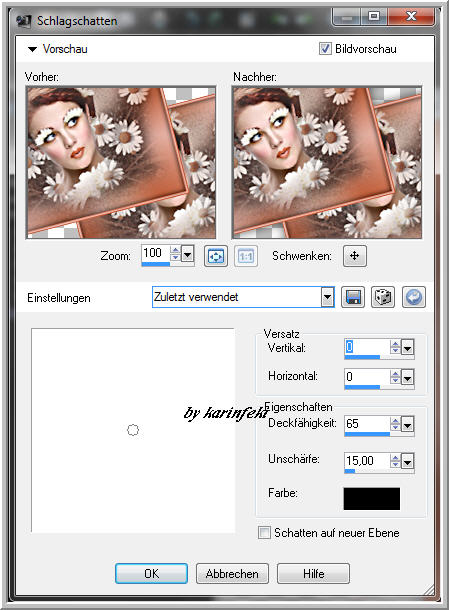
******************************************************
Punkt: 4
Kopiere Image7- Einfügen - Als neue Ebene einfügen
Bild Grösse ändern auf 110%
kein Haken bei Grösse aller Ebenen anpassen
Anornden - nach unten verschieben
Effekte 3D-Effekte Schlagschatten wie in Punkt3
ganz nach links schieben, wie auf meinem Bild
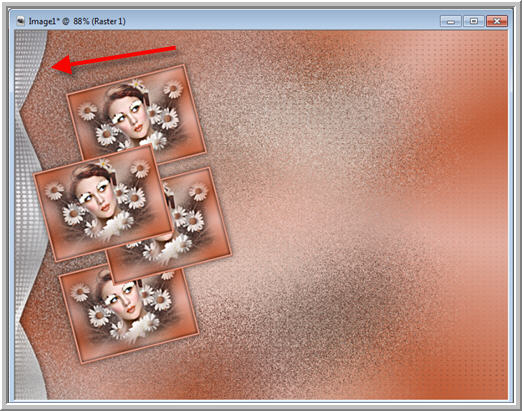
Duplizieren und vertikal spiegeln
Zusammenfassen - nach unten zusammenfassen
Xero_Clarity wie In Punkt 2
Deckfähigkeit auf 50 stellen
******************************************************
Punkt: 5
Aktiviere die oberste Ebene
Kopiere bouquet de margeruerite - Einfügen - Als neue Ebene einfügen
Bild Grösse ändern auf 110%
kein Haken bei Grösse aller Ebenen anpassen
Xero_Clarity wie In Punkt 2
Effekte 3D-Effekte Schlagschatten wie in Punkt3
Zusammenfassen - Sichtbar zusammenfassen
OpticVerveLaps - VirtualPhotographer
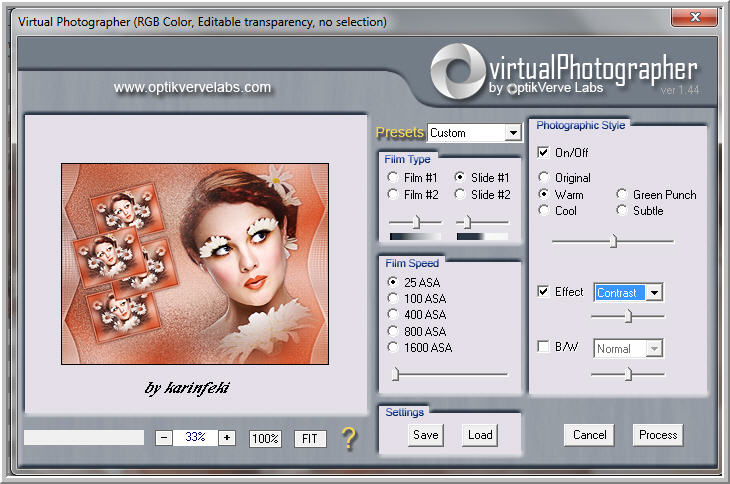
Bearbeiten - Kopieren
******************************************************
Punkt: 6
Bild - Leinwandgrösse
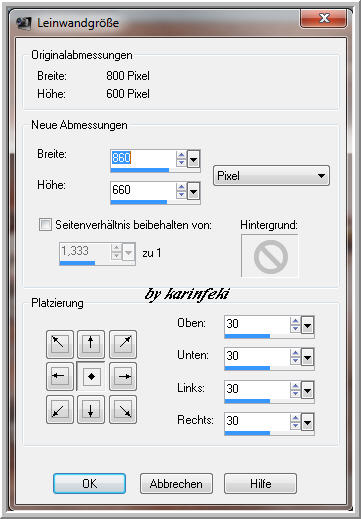
Neue Rasterebene - Anordnen - An letzte Stelle verschieben
Auswahl alles
füllen mit deiner dunklen Farbe
Neue Rasterebene - Bearbeiten - in eine Auswahl einfügen
Auswahl aufheben
Filter Unlimited 2.0 - Simple - Diamonds
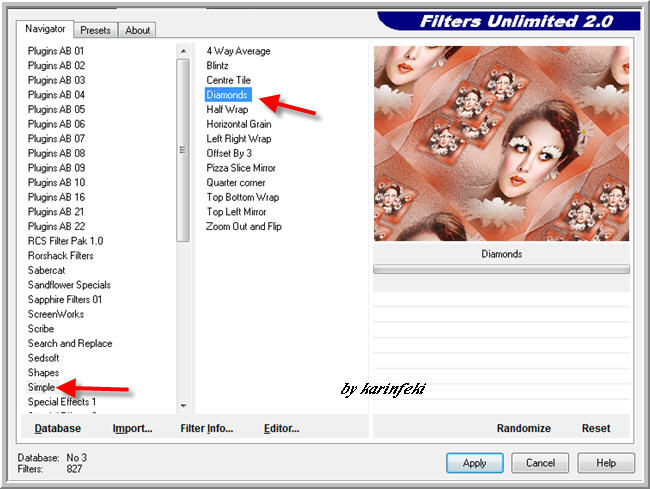
Filter Unlimited 2.0 - Simple - Zoom Out an Flip
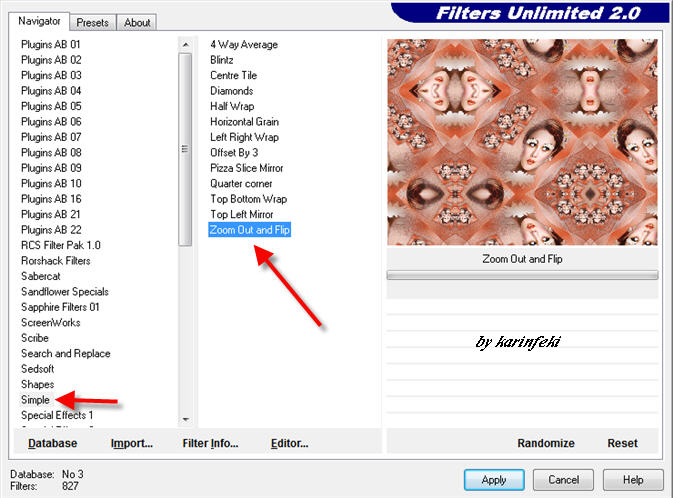
Anpassen - Unschärfe - Bewegungsunschärfe
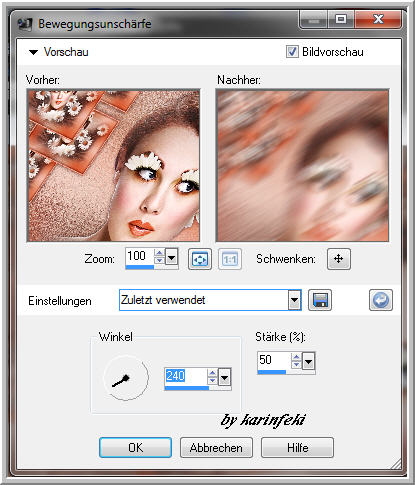
******************************************************
Punkt: 7
Neue Rasterebene - Anordnen - An erste Stelle verschieben
Auswahl alles - Auswahl ändern
verkleinern um 10 px
Auswahl umkehren
füllen mit deinem Farbverlauf
Graphics Plus_Cross Shadow
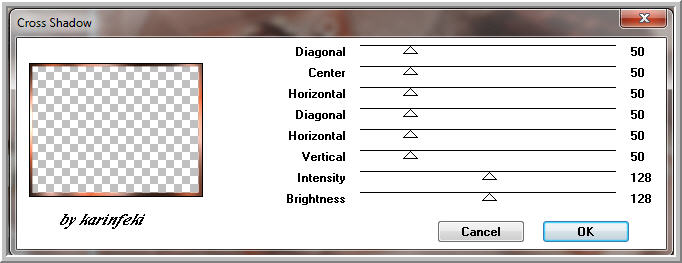
Effekte 3D Effekte - Innenfase
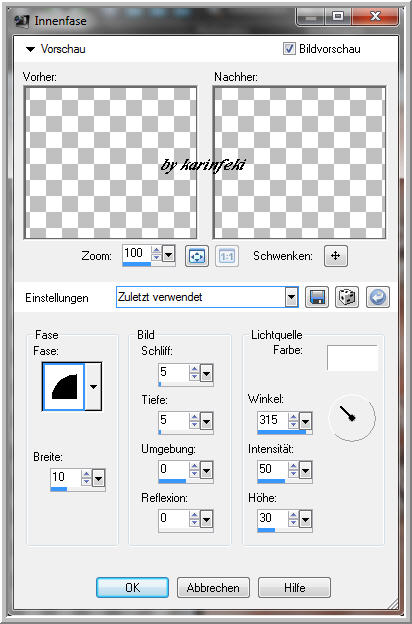
Effekte 3D Schlagschatten wie in Punkt 3
Auswahl aufheben
******************************************************
Punkt: 8
Aktiviere die zusammengefasste Ebene
Auswahl alles - Auswahl ändern
verkleinern um 30 px
Neue Rasterebene
Effekte 3D-Effekte Aussparung wie in Punkt 2
Auswahl aufheben
Aktiviere noch einmal die zusammengefasste Ebene
Effekte 3D_Effekte Schlagschatten wie in Punkt 3
******************************************************
Punkt: 9
Füge deinen Text als neue Ebene ein
Setz nun dein Copyright als neue Ebene aufs Bild.
Wasserzeichen als neue Ebene einfügen
******************************************************
Punkt: 10
Nun kannst du dein Bild als jpg abspeichern
Toll, nun hast du es geschafft
ich hoffe,mein Tutorial hat dir gefallen.
LG Karin
************************************************
Ich bedanke mich herzlich bei meinen Testern
und Freunden für die wundervollen Bilder
Anja

|
Bärbel

|
Bibi

|
Damo

|
Dominik

|
Doris

|
Edith

|
Gisela

|
Josette

|
Unterwilli2

|
Rita

|
Tyra

|
Cewilja

|
Chaosgaby

|
|
|
|
|
|
|
|
|
|
|
|
|
Back
Blends Index
Next
****************
Home